
¿Herramienta organizadora de comandos para acumular todos tus preciados comandos?
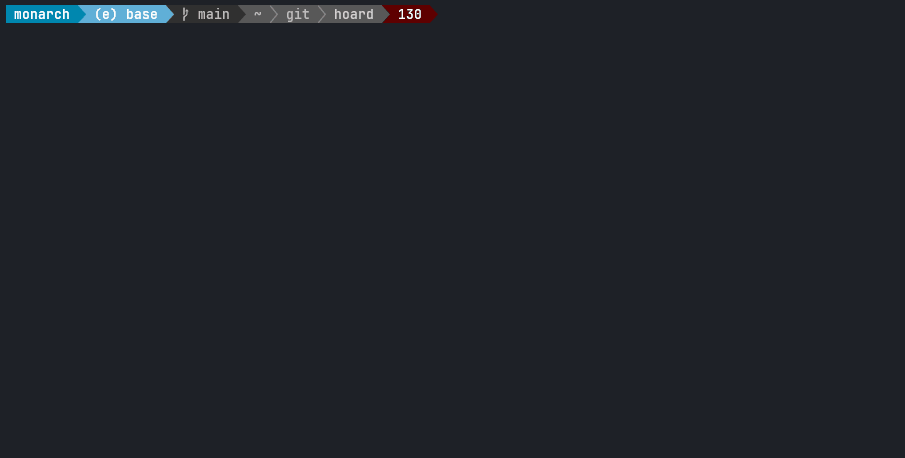
Un organizador de comandos le permite guardar comandos que utiliza con frecuencia, pero que son demasiado complicados o largos para recordarlos. Por cada comando acumulado , hoard se guarda
# ) Si se pierde en su enorme historial de comandos y no puede encontrar, por ejemplo, un comando docker específico entre los miles de comandos docker que ya ha ejecutado, simplemente acumulelo . Con un nombre y una descripción será mucho más fácil volver a encontrar. Cuando busques ese comando nuevamente un mes después, echa un vistazo a tus comandos acumulados .
Se supone que hoard reemplaza el buscador de historial de shell como fzf atuin o utilidades similares. Más bien debería usarse junto con ellos.
¿Ahora con la integración de chatGPT?
Es mejor usar Rustup para configurar una cadena de herramientas de Rust, luego puedes ejecutar:
cargo install hoard-rs
O constrúyalo usted mismo:
cargo build --release
Busque los archivos binarios en ./target/release/hoard Muévalos a donde los necesite (como /usr/local/bin/hoard ) o ejecútelos.
cargo install --path .
Probado en:
Instalar hoard ejecutando
./install.sh
Si está ejecutando concha fish
LATEST_RELEASE=1.4.2 ./install.fish
paru -S hoard
brew tap Hyde46/hoard
brew install hoard
sudo port install hoard-cli
Más información aquí
Lo mejor es instalarlo desde la fuente, buena suerte.
Instale hoard como complemento para habilitar la función de autocompletar. Dependiendo de su shell, ejecute uno de los siguientes comandos. Para mantenerlo instalado para su próxima sesión de shell, agregue el comando source con una ruta absoluta a su .bashrc o copie y pegue el contenido del complemento en su .bashrc .
source src/shell/hoard.bash
source src/shell/hoard.zsh
source src/shell/hoard.fish
El paquete hoard está en el repositorio de paquetes nixpkgs.
Instálelo con nix-env -iA hoard , consígalo temporalmente con nix-shell -p hoard o agréguelo a su configuración.
hoard new
Si no se conoce un parámetro al guardar el comando, coloque un # (o su token personalizado de su ~/.config/hoard/config.yml ). También puede nombrar sus parámetros de esta manera:
echo "My name is #first and I live at #city. Did I tell you my name, #first?"
Al poner #first solo debes hacerlo una vez por cada aparición en el comando. Un nombre de parámetro se define como todo lo que sigue el token hasta que se encuentra el primer carácter de espacio. Alternativamente, puede determinar dónde termina el parámetro nombrado poniendo un ! (O su token personalizado desde su ~/.config/hoard.config.yml )
echo "My name is #first named parameter! and I live at #city. Did I tell you my name, #first?"
<Ctrl-h>
O alternativamente, si no se instala como complemento, la búsqueda interactiva aún se puede realizar, aunque sin autocompletar. Esto supone que el usuario copia el comando con el mouse desde la interfaz de usuario.
hoard list
Al ejecutar hoard list como un complemento de shell y seleccionar un comando parametrizado, hoard solicitará que se ingresen todos los parámetros faltantes antes de enviar el comando completo a la entrada de su shell.
Si hay un archivo trove.yml presente en el directorio local, hoard solo cargará este archivo y no mostrará su tesoro "global". (Edite ~/.config/hoard/config.yml read_from_current_directory para deshabilitarlo)
Al ejecutar hoard list o mediante el acceso directo de tesoros, presione Ctrl-a para que se le solicite un mensaje. Describa lo que se supone que debe hacer su comando y chatGPT creará y acumulará un nuevo comando según su indicación.
Si aún no tiene una cuenta OpenAI para generar una clave API, diríjase a esta página. (Dada la baja cantidad de tokens consumidos, esto es extremadamente barato. ~ 0,01 $ por 30 comandos generados)
O necesitas configurar la variable env
export OPENAI_API_KEY=abcabcabc O para una solución permanente, configure gpt_api_key en su ~/.config/hoard/config.yml
chatGPT no siempre responde en el mismo formato. A veces, el comando resultante se agregará a la descripción. Utilice el modo de edición <TAB>/<Ctrl-E> para editar el comando acumulado en su forma correcta.
Puede mantener sus comandos sincronizados en múltiples terminales usando hoard sync
Primero registre una cuenta nueva
hoard sync registerLuego inicie sesión con su nueva cuenta.
hoard sync loginGuarde sus comandos locales en línea
hoard sync saveInicie sesión con la misma cuenta en una computadora/terminal diferente y luego ejecute
hoard sync get Esto fusionará su archivo local con el basado en la nube. Se le indicará cómo manejar las colisiones, si las hay. Sin embargo, si no está satisfecho con cómo se produjo la fusión, tiene la opción de revertir el último comando hoard sync get .
hoard sync revert Si desea alojar su propio servidor de sincronización, consulte su repositorio. Luego, actualice su archivo de configuración para que apunte a la nueva ubicación del servidor ~/.config/hoard/config.yml
hoard remove <name>
hoard remove_namespace <namespace_name>
hoard edit <name>
Muestra la ubicación del archivo de configuración y del archivo trove.
hoard info
Cambiar el token de parámetro del archivo de configuración
hoard set_parameter_token <parameter_token>
trove.yml o URL que apunten a un archivo trove.yml hoard import /path/to/trove.yml
o
hoard import https://troves.com/new_trove.yml
hoard export /path/to/exported/trove.yml
Mostrar lista de comandos en la GUI
<F1>
Siguiente elemento en la lista de comandos
<Ctrl-N> / <Down-Arrow>
Elemento anterior en la lista de comandos
<Ctrl-P> / <Ctrl-Y> / <Up-Arrow>
Siguiente pestaña del espacio de nombres
<Ctrl-L> / <Right-Arrow>
Pestaña de espacio de nombres anterior
<Ctrl-H> / <Left-Arrow>
Seleccionar comando
<Enter>
Abandonar
<Esc> / <Ctrl-D> / <Ctrl-C> / <Ctrl-G>